Edición y formato temas de Google Slides y plantillas de PowerPoint - Página 4
Editar y aplicar formato a tus presentaciones de Google Slides y PowerPoint es más fácil que nunca con estos tutoriales. ¡Échales un vistazo!
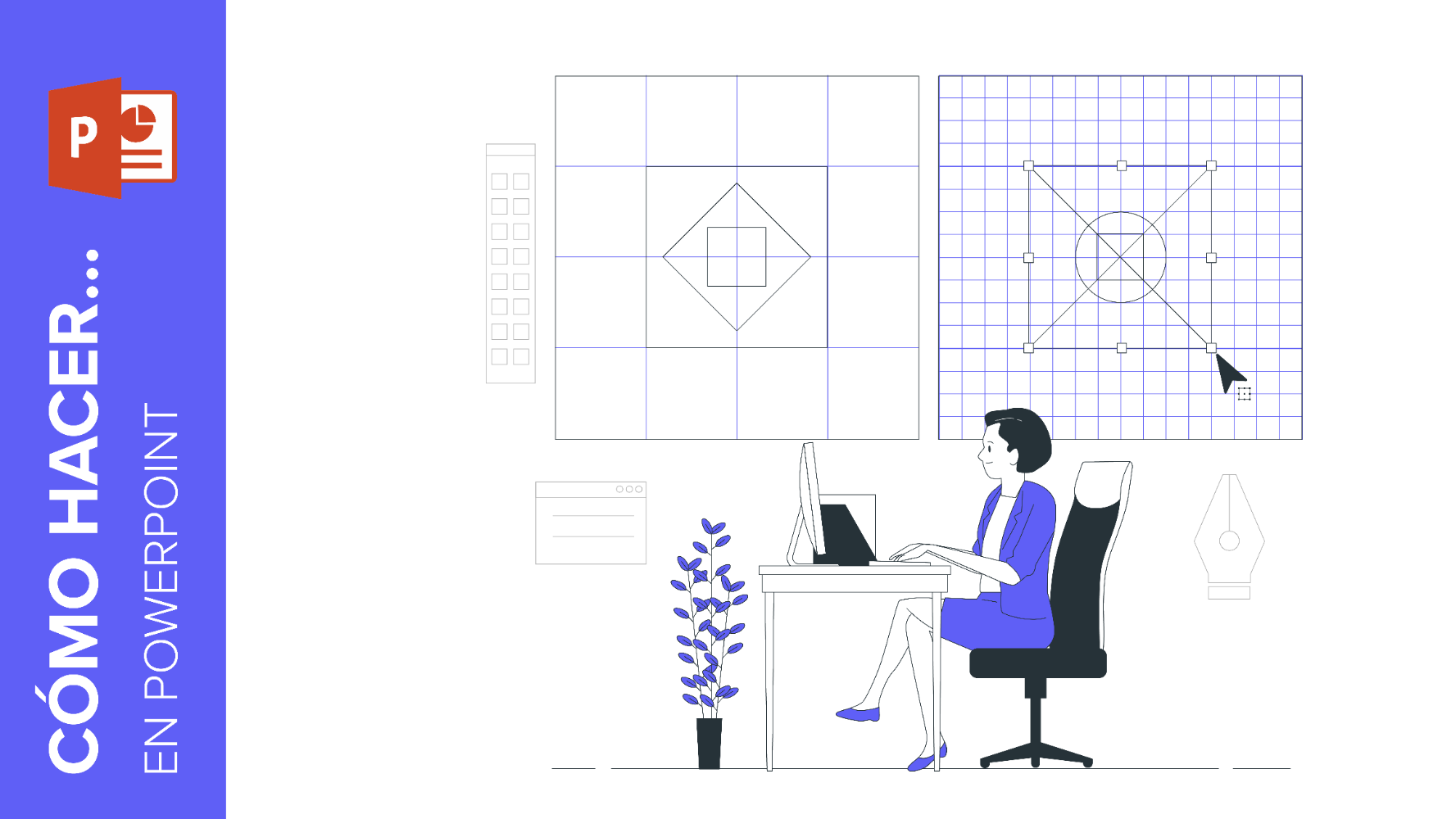
Cómo añadir un borde en PowerPoint
Dar a tu presentación un diseño moderno y cuidar cada detalle hace que tu discurso parezca bien preparado y te hace mostrar una perspectiva orientada al detalle. Añadir un borde a tus diapositivas es una forma perfecta de conseguir un aspecto moderno y es muy fácil de hacer. Además, hace que tu contenido parezca estructurado y ayudará a captar la atención de tu público.En este tutorial vas a aprender a añadir bordes a las diapositivas e imágenes en PowerPoint. ¡Es tan fácil que lo dominarás en cinco minutos!
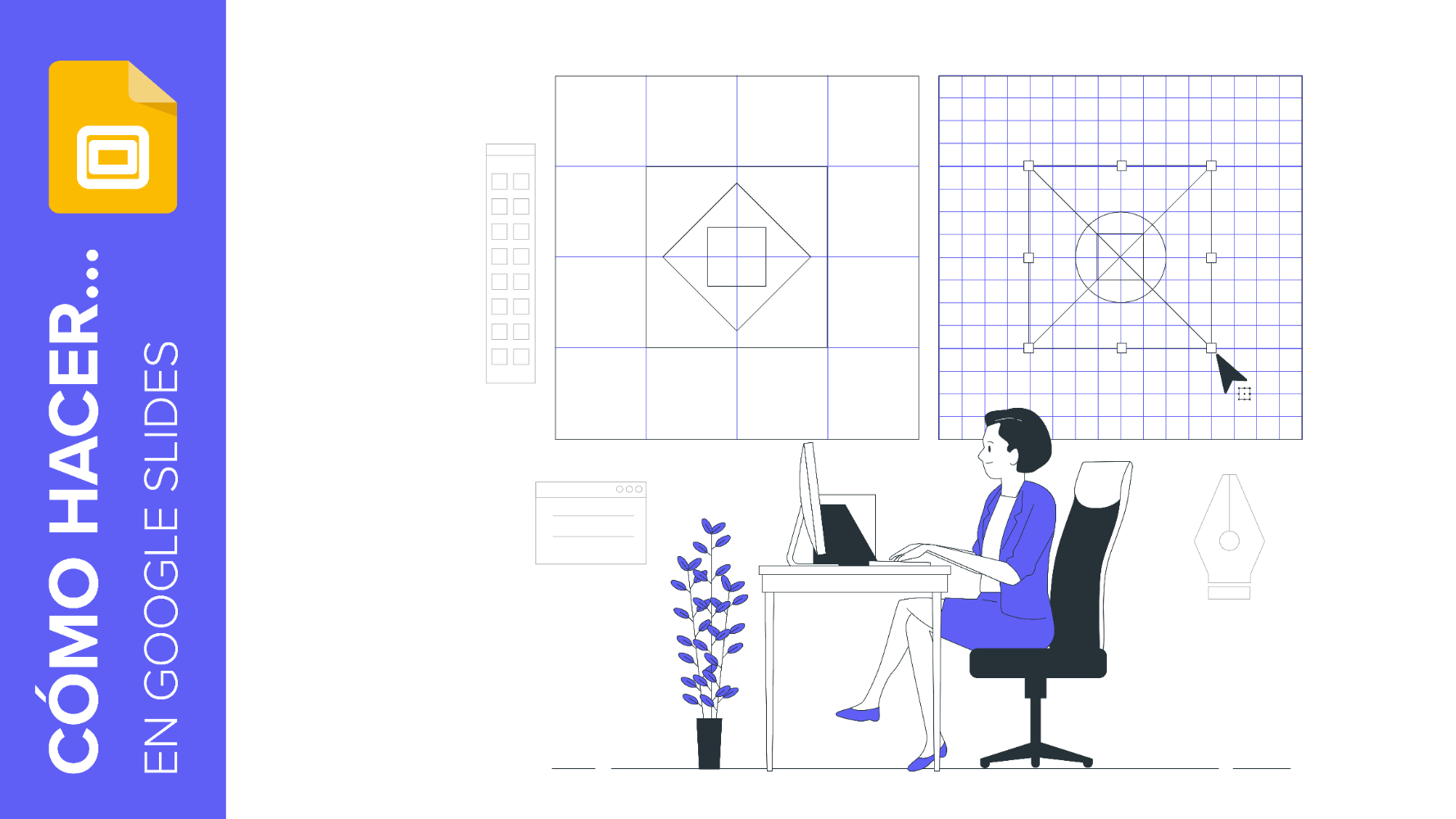
Cómo añadir un borde en Google Slides
Organizar el diseño de tus diapositivas es muy importante y facilita la comprensión de tu discurso. Es por eso que establecer jerarquías y formas es una forma perfecta de organizar tu información, y los bordes son los que dan el toque final a las diapositivas. Con este tutorial, vas a aprender cómo añadir bordes a diapositivas y cómo añadir bordes a imágenes en Google Slides. Coge papel y boli y ¡vamos allá!
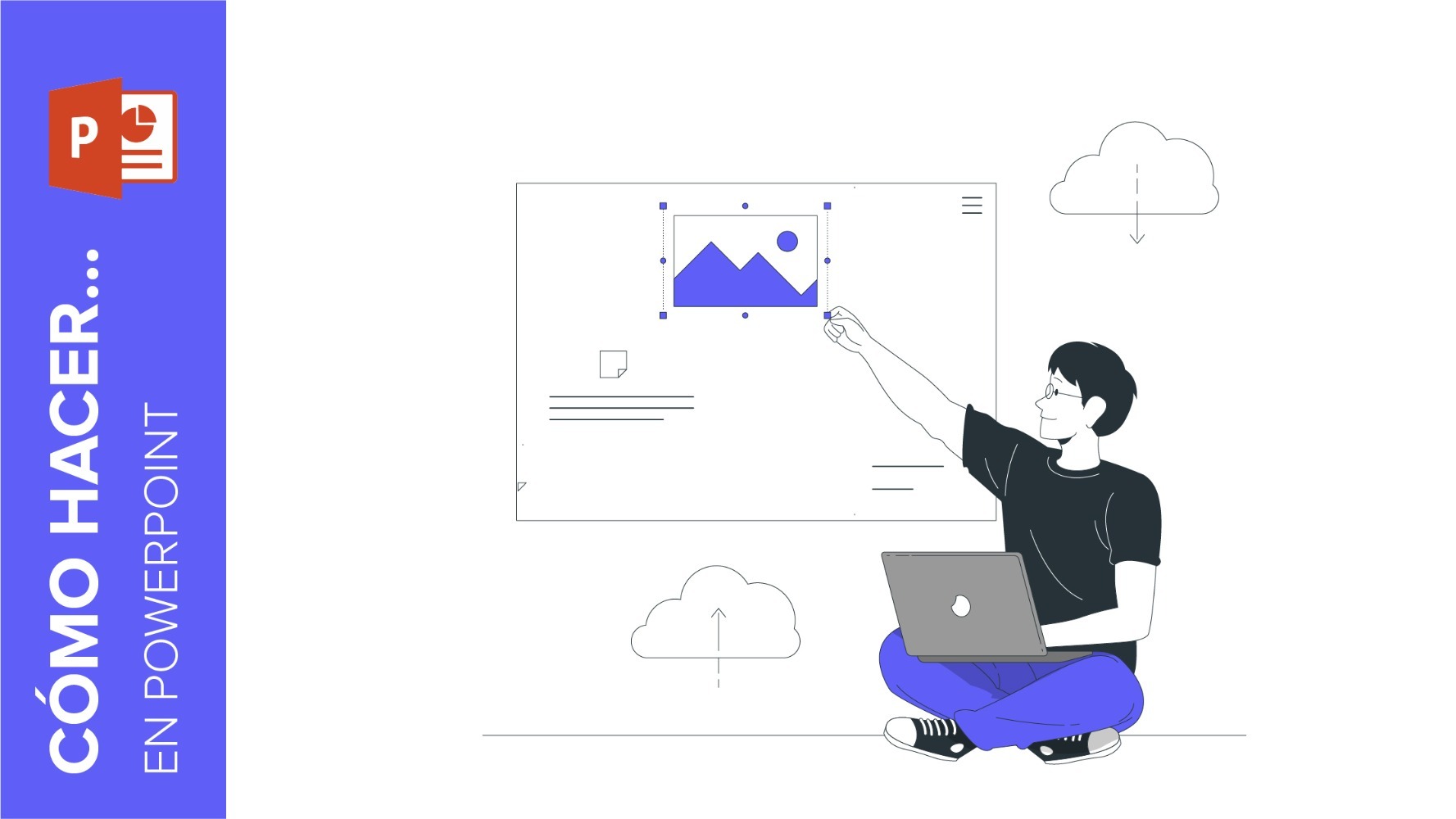
Cómo cambiar la imagen y el color de fondo en PowerPoint
A la hora de crear una presentación, la imagen de fondo adquiere especial relevancia, ya que es capaz de transmitir diferentes emociones, así como también puede jugar un papel importante en la legibilidad del texto. Por eso hay que cuidar este aspecto tanto como el propio contenido.En este post te vamos a enseñar paso a paso cómo cambiar la imagen y color de fondo en PowerPoint.
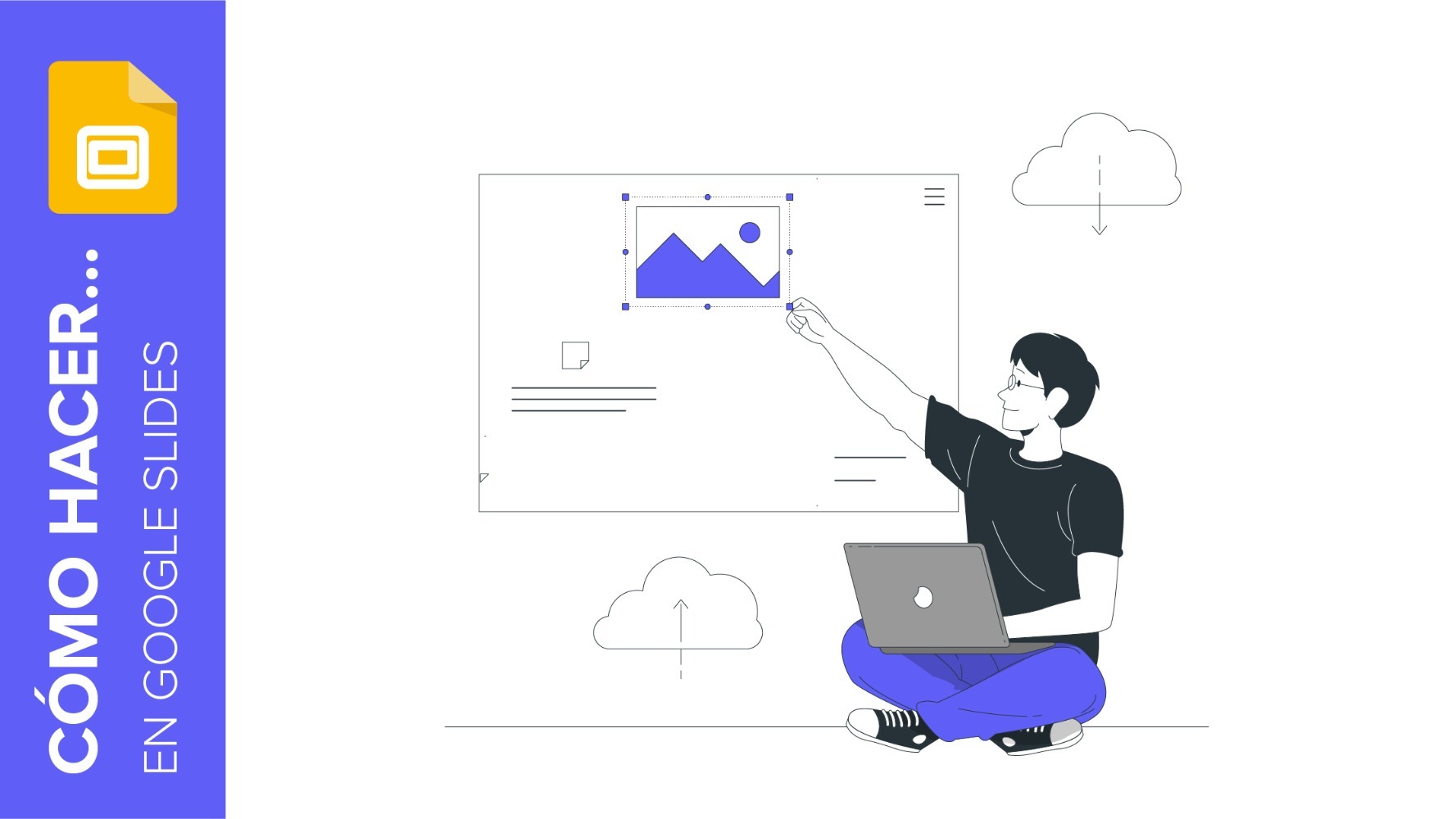
Cómo cambiar la imagen y el color de fondo en Google Slides
En toda presentación hay dos componentes fundamentales: el diseño y el contenido. Parte del diseño es el fondo que eliges para tu exposición. Este tiene un gran peso, ya que con la imagen o color que selecciones estarás transmitiendo tu estilo personal o el de tu marca. Además, puede ayudar a reforzar tus ideas y a captar y mantener la atención del público. En este post te vamos a enseñar cómo cambiar la imagen y color de fondo en Google Slides paso a paso. ¡Empezamos!
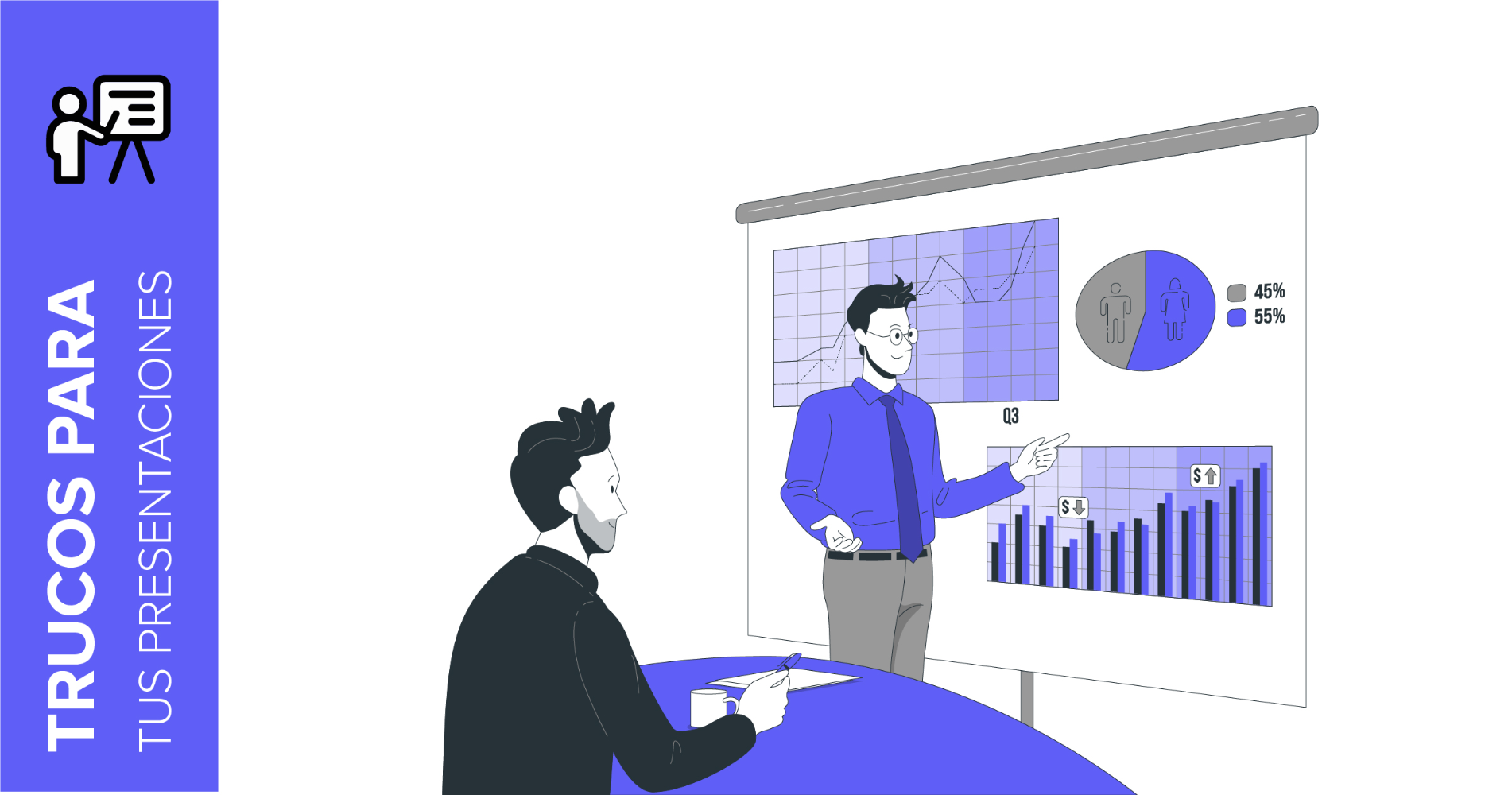
Cómo modificar una gráfica en nuestras presentaciones
Una de las ventajas de usar las plantillas de Slidesgo es que incluyen gráficas 100% editables. Con ello te facilitamos la tarea de edición y personalización de la presentación y no perderás tiempo pensando en cómo plantear la representación de los datos.Si te gustaría editar estas gráficas fácilmente y sacarles el máximo partido, en este tutorial te vamos a enseñar a hacerlo paso a paso y de manera sencilla.
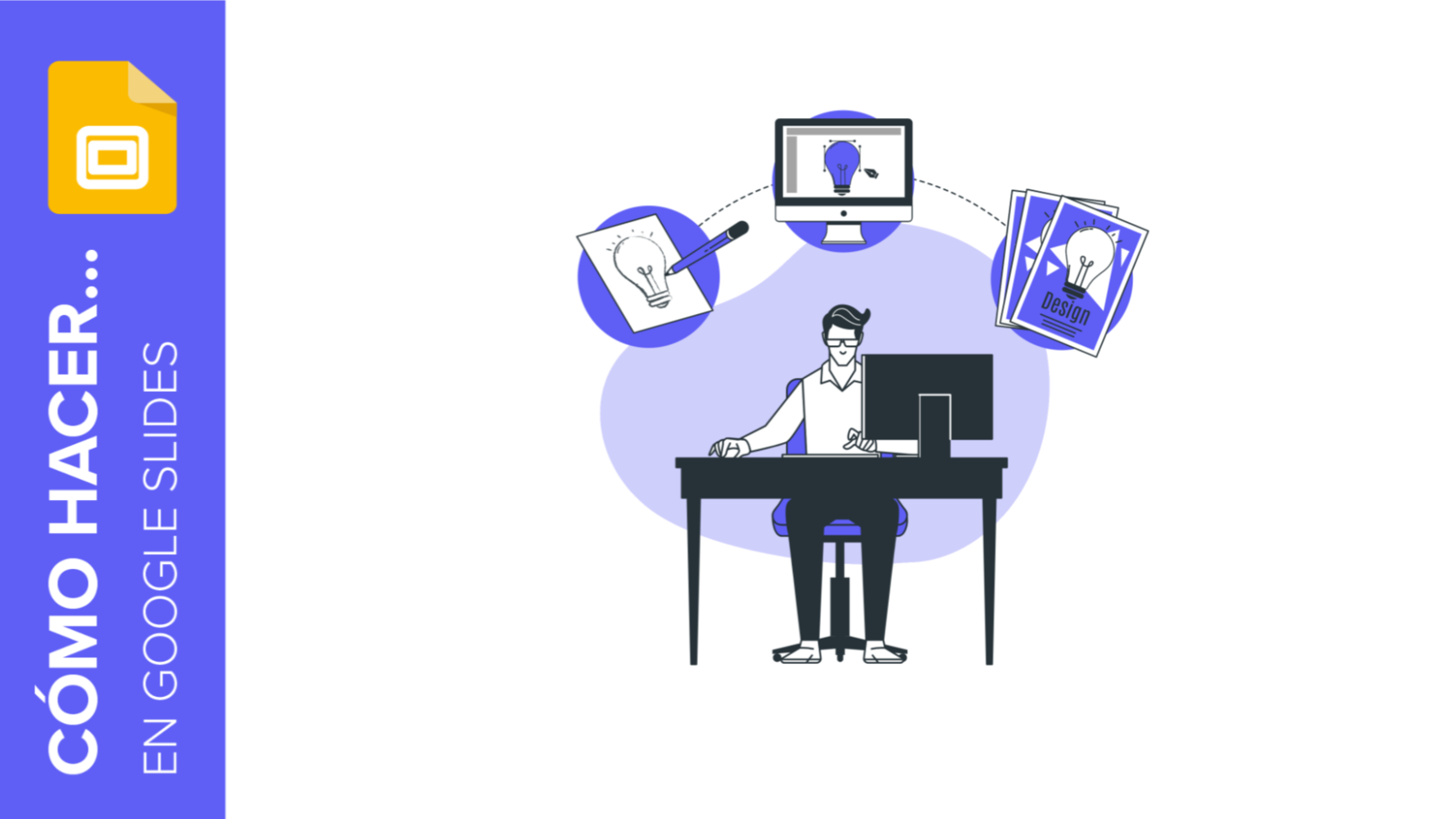
Cómo hacer un flyer en Google Slides
¿Vas a promocionar un evento y necesitas un flyer? ¿Quieres dar a conocer una nueva oferta para tus clientes y te gustaría crear un folleto? ¿O quizá estás elaborando un menú especial en tu restaurante y quieres imprimirlo en un formato diferente?En este tutorial, te enseñamos te vamos a enseñar paso a paso cómo hacer un flyer en Google Slides desde cero. No necesitas tener conocimientos de diseño. ¡Verás lo increíblemente fácil que es!
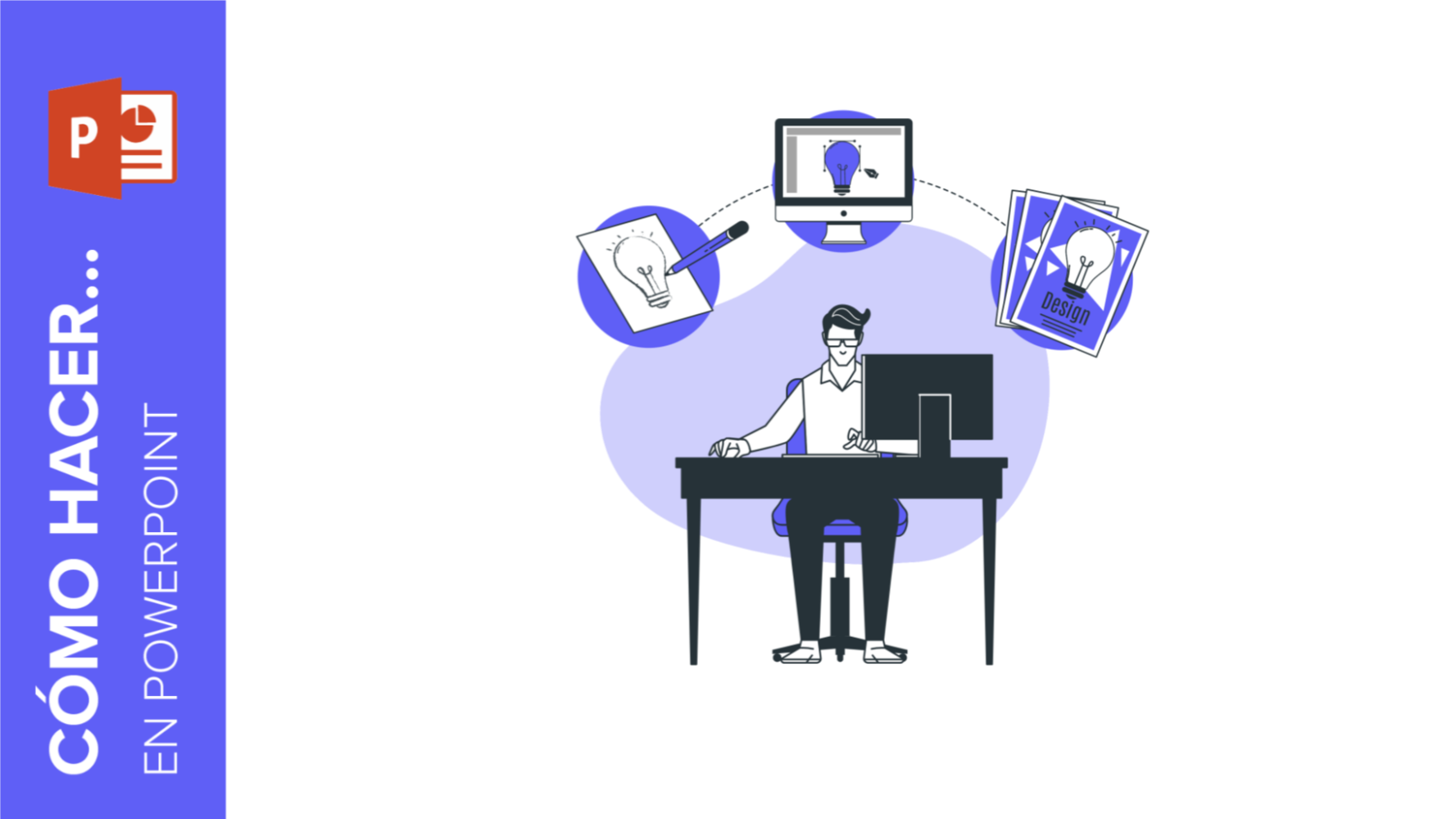
Cómo crear un flyer en PowerPoint
¿Sabías que PowerPoint también sirve para crear flyers? ¡Como lo lees! No necesitas grandes conocimientos de diseño y te será muy útil si lo que quieres es algo sencillo para anunciar tu próximo evento, promocionar un nuevo producto o dar a conocer el menú especial de tu restaurante. Las posibilidades son enormes. Así que prepárate porque te vamos a enseñar cómo hacer un flyer en PowerPoint paso a paso. ¡Empezamos!
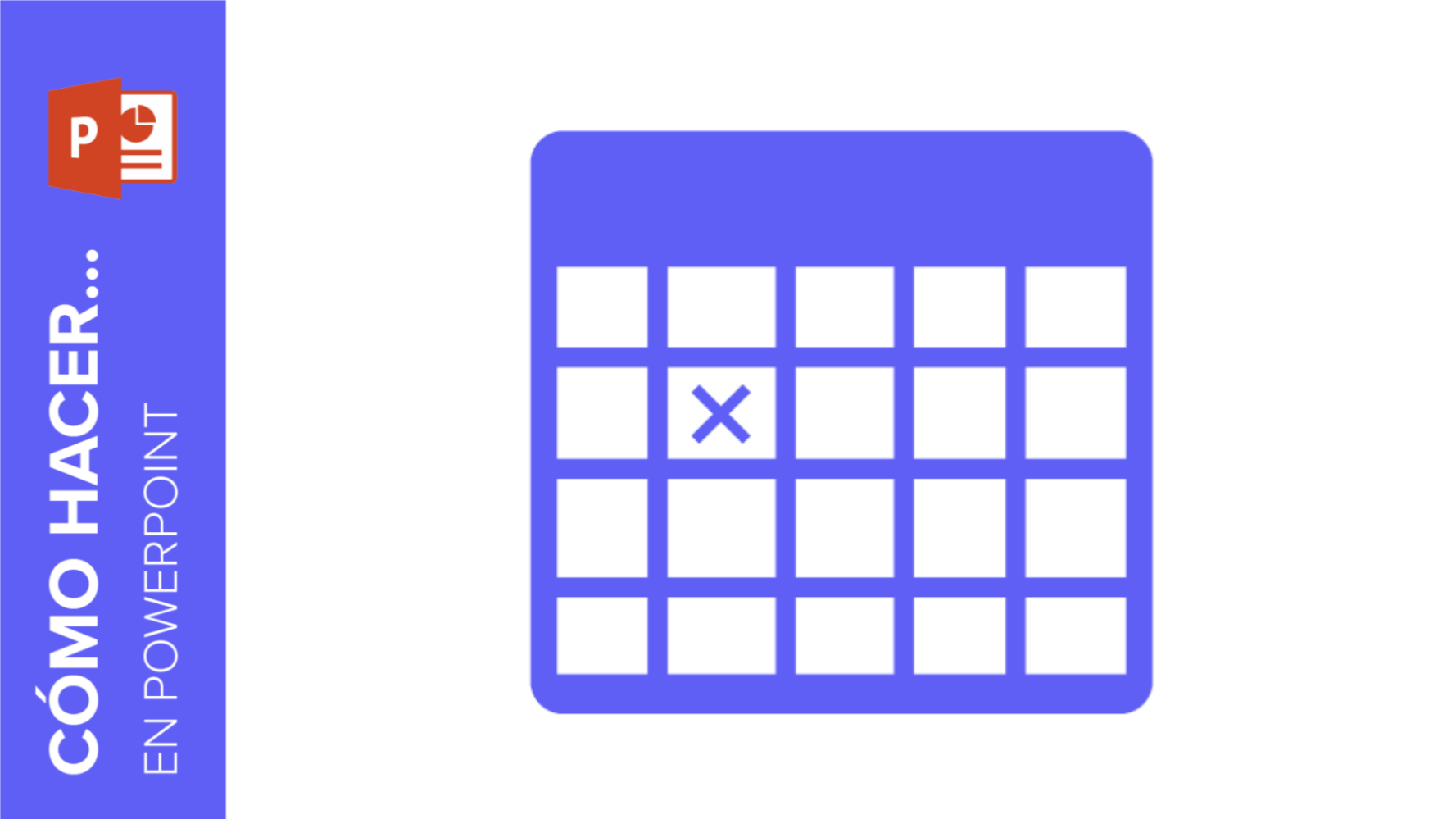
Cómo crear una tabla y darle formato en PowerPoint
Crear una tabla es una manera sencilla y eficaz de enriquecer una presentación de PowerPoint.Pueden ser tan simples como una combinación de columnas y filas, o pueden ser más sofisticadas, casi como unas infografías. Sea cual sea el caso, se pueden utilizar de muchas maneras para comparar datos y resumir información.En este tutorial, aprenderás a crear tablas y a darles formato en PowerPoint totalmente desde cero. Después, veremos también cómo copiar tablas infográficas a partir de plantillas prediseñadas.
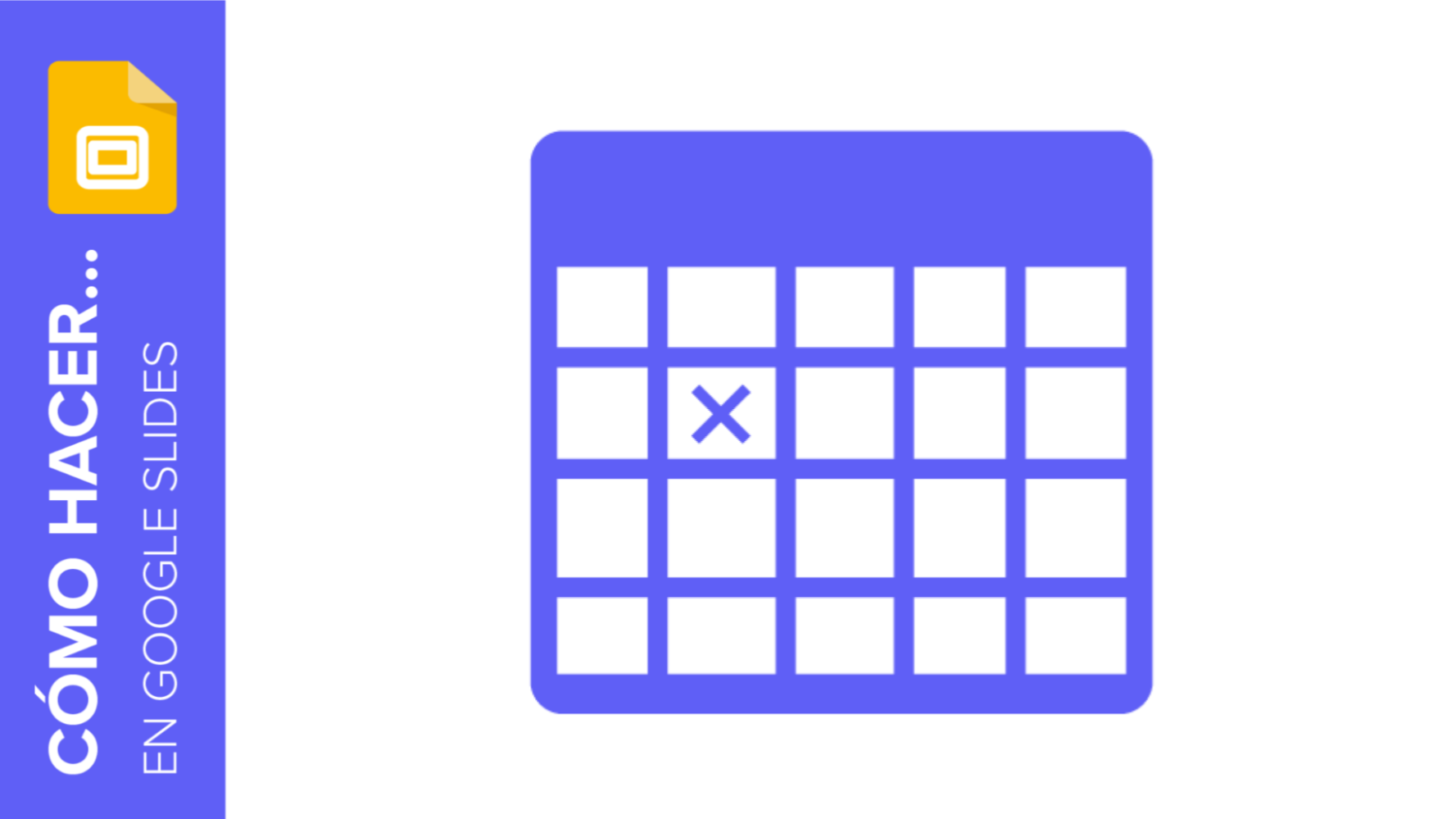
Cómo añadir y editar tablas en Google Slides
Añadir una tabla a una diapositiva es uno de los trucos más sencillos que hay para organizar la información de manera que al espectador le sea fácil de comprender.Las tablas se componen de columnas y filas. Debido a su simplicidad, son útiles casi en cualquier presentación, y se pueden utilizar para muchos propósitos, desde distribuir contenido hasta comparar datos.En este tutorial te enseñaremos a dibujar una tabla desde cero en Google Slides (¡solo se necesitan unos pocos pasos!). Si, además, buscas un aspecto más sofisticado, también veremos cómo usar tablas prediseñadas, como las que vienen en nuestras plantillas de infografías....
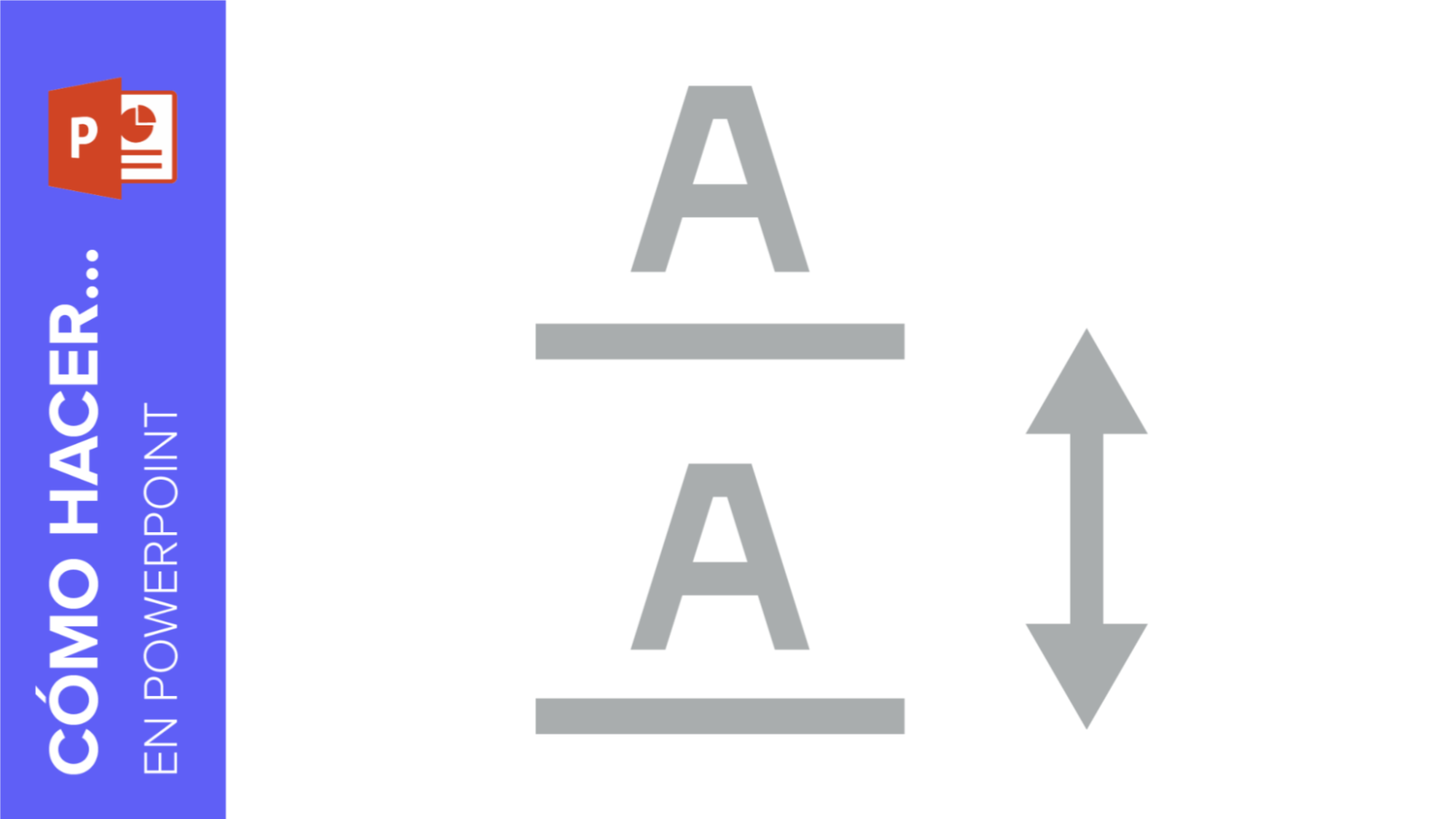
Cómo cambiar la sangría, el espaciado y el interlineado en PowerPoint
A la hora de hacer presentaciones es recomendable usar la menor cantidad de texto posible. Para mejorar la legibilidad en tus diapositivas, puede que necesites cambiar el espacio entre las líneas de texto y los párrafos de su presentación. En este tutorial de Slidesgo School, te explicaremos cómo ajustar la alineación, el sangrado y el interlineado de texto.
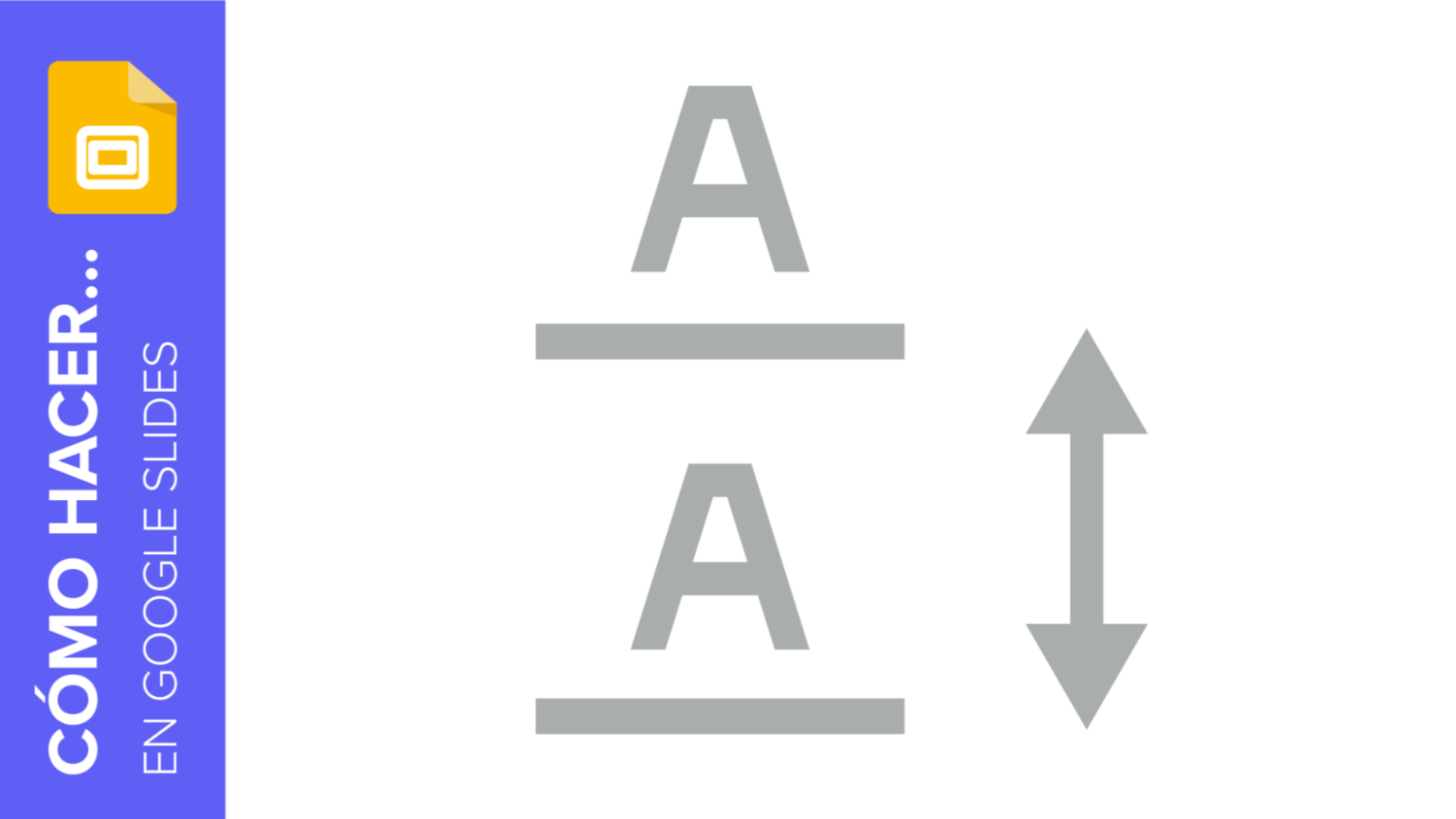
Cómo cambiar la sangría, el espaciado y el interlineado en Google Slides
Al preparar tu presentación, recuerda que siempre es mejor cuanto menos texto utilices, procurando incluir solo los conceptos más relevantes. Para ayudar a que tus ideas el texto queden claraso en tus diapositivas, posiblemente necesites modificar aspectos relacionados con la sangría, el espaciado y el interlineado de los párrafos. En este tutorial, vamos a explicar de forma fácil y rápida cómo hacer tu texto más legible con estas herramientas en Google Slides.
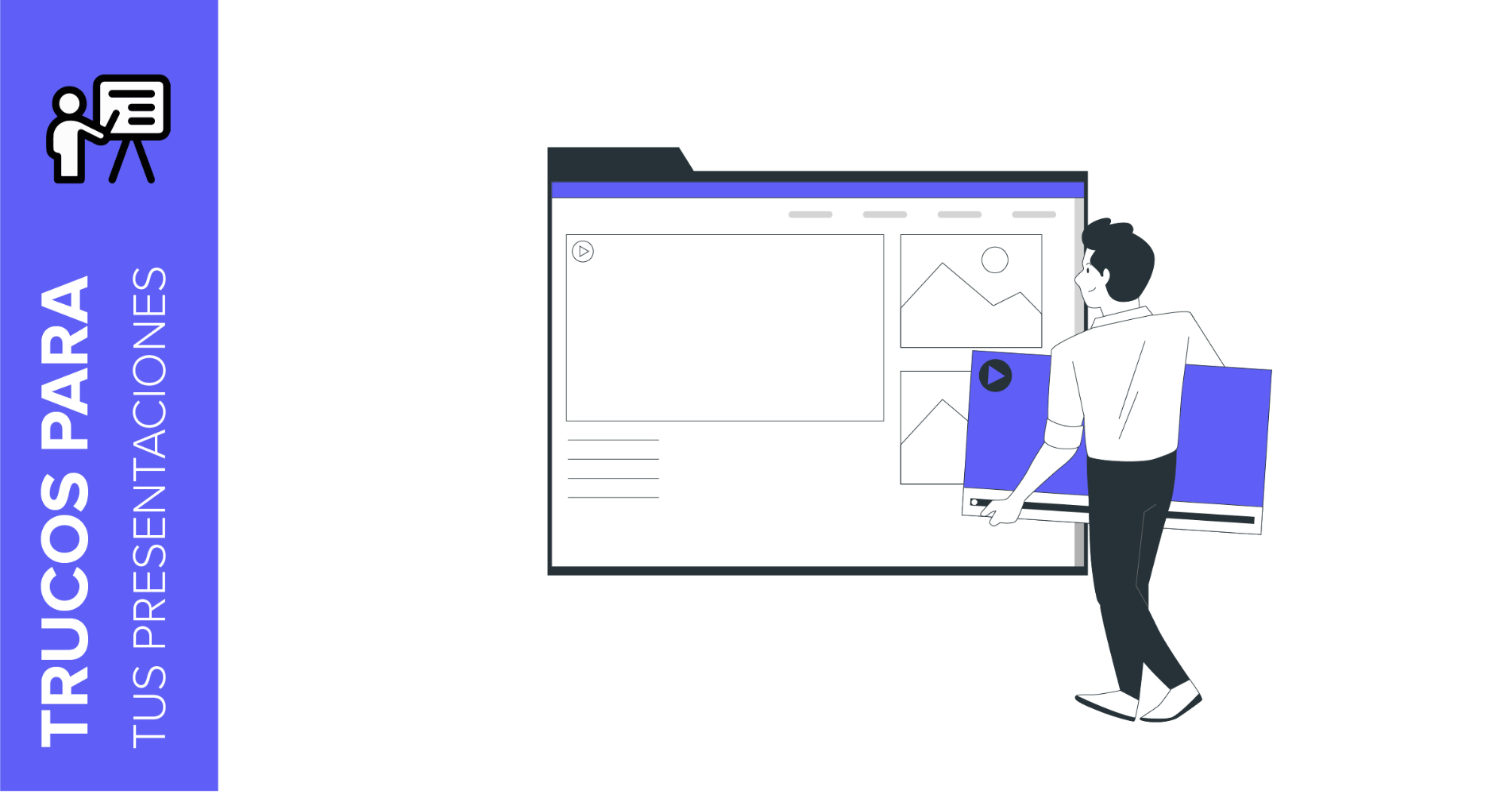
Tips para componer buenas diapositivas
Hacer una presentación de Google Slides o PowerPoint es un arte en sí. Hay varias cosas que hay que tener en cuenta, como las necesidades del público y los aspectos visuales de tu creación. En este tutorial vamos a repasar los detalles más importantes en lo que respecta al diseño de diapositivas. Si ya tienes curiosidad, sigue leyendo y ¡prepárate para sorprender con tus presentaciones!
